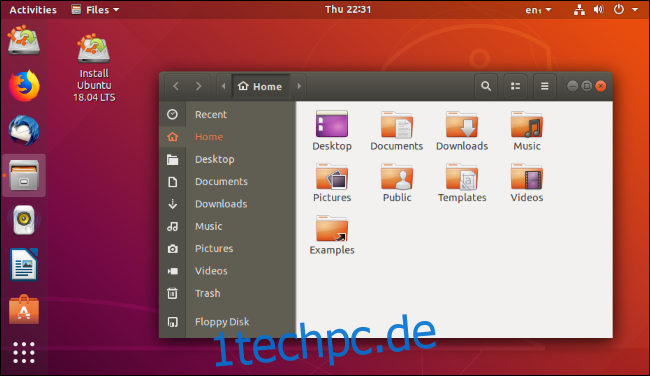Wenn Sie noch Windows 7 verwenden, weil Sie Windows 10 einfach nicht mögen, ist das verständlich. Es gibt jedoch einen alternativen Upgrade-Pfad: Sie können Linux kostenlos auf Ihrem PC installieren und haben ein unterstütztes Betriebssystem, das noch Updates erhält.
Das ist einfacher als Sie vielleicht denken. Sie können Linux auf Ihrem PC ausprobieren, bevor Sie es installieren, und Sie können es sogar zusammen mit Windows 7 installieren, wenn Sie den Sprung wagen. Hier ist, was Sie wissen müssen.
Inhaltsverzeichnis
Eine echte Alternative zu Windows 7
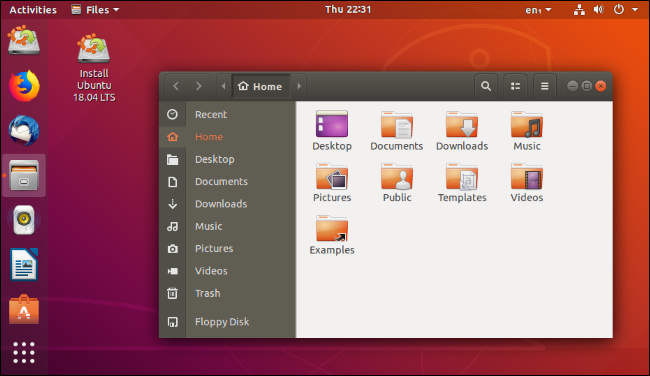
Im Jahr 2020 funktioniert Linux viel besser, als Sie vielleicht denken. Vor allem, wenn Sie einen älteren PC mit Windows 7 haben, wird Ihre Hardware gut unterstützt und „funktioniert einfach“ ohne zusätzliches Gefummel. Möglicherweise müssen Sie Hardwaretreiber installieren, um eine maximale Spieleleistung zu erzielen, aber das war es normalerweise.
Sobald Sie Linux installiert haben, können Sie Ihren bevorzugten Webbrowser installieren: Die meisten Linux-Distributionen werden mit Mozilla Firefox geliefert, und Google Chrome ist ebenfalls verfügbar. Sie haben vollen Zugriff auf das Internet, einschließlich Streaming-Websites wie Netflix, Hulu und Disney+.
Linux-Distributionen sind kostenlos und Open Source. Sie werden durch automatische Sicherheitsupdates unterstützt, und Sie benötigen keine Antivirensoftware – achten Sie nur darauf, keine fremde Software herunterzuladen und auszuführen oder seltsame Befehle auszuführen, wie Sie es bei jedem anderen Betriebssystem tun würden.
Sie können dual booten und Windows 7 installiert lassen
Selbst wenn Sie Linux installieren, müssen Sie Windows 7 nicht zurücklassen. Sie könnten Linux in einer Dual-Boot-Konfiguration installieren. Wenn Sie Ihren PC starten, können Sie auswählen, welches Betriebssystem Sie booten möchten. Wenn Sie jemals zu Windows 7 zurückkehren müssen, beispielsweise um ein Spiel zu spielen, das unter Linux nicht funktioniert, können Sie Windows 7 neu starten.
Es ist eine einfache Möglichkeit, Ihren Zeh in das Linux-Gewässer einzutauchen. Sie erhalten ein sicheres Linux-Betriebssystem und können für gelegentliche Aufgaben, die Windows erfordern, jederzeit wieder in Windows 7 booten.
Wählen Sie eine Linux-Distribution und erstellen Sie Medien
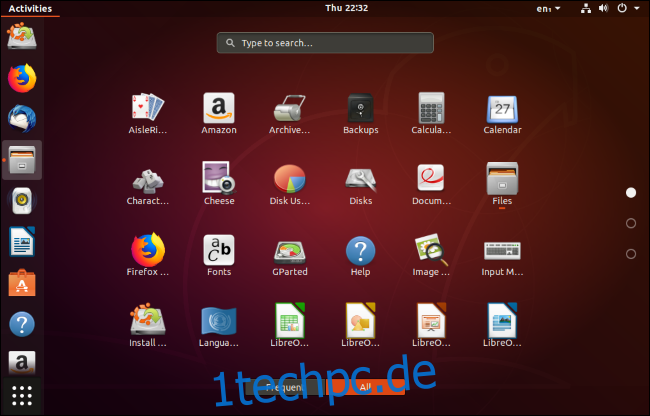
Bevor Sie mit Linux beginnen, müssen Sie eine Linux-Distribution auswählen. Wir haben uns vor einigen Jahren die besten Linux-Distributionen für Anfänger angesehen, und die Landschaft ist heute ziemlich ähnlich. Ubuntu ist immer noch eine solide, gut unterstützte Wahl. Viele Leute empfehlen Linux Mint stattdessen. Mint basiert auf Ubuntu – mit beiden können Sie nichts falsch machen. Wir zeigen hier Screenshots von Ubuntu 18.04 LTS.
Nachdem Sie Ihre Linux-Distribution ausgewählt haben, laden Sie sie herunter und erstellen Sie Live-Medien. Wir empfehlen die Verwendung eines USB-Laufwerks, Sie können Ihre Distribution Ihrer Wahl aber auch auf eine Disc brennen.
Bevor Sie in Linux booten und es installieren, sollten Sie wahrscheinlich zuerst Ihre Dateien sichern. Es ist sowieso immer eine gute Idee, Backups Ihrer wichtigen Dateien zu haben.
Booten Sie das Medium und probieren Sie es aus, bevor Sie es installieren
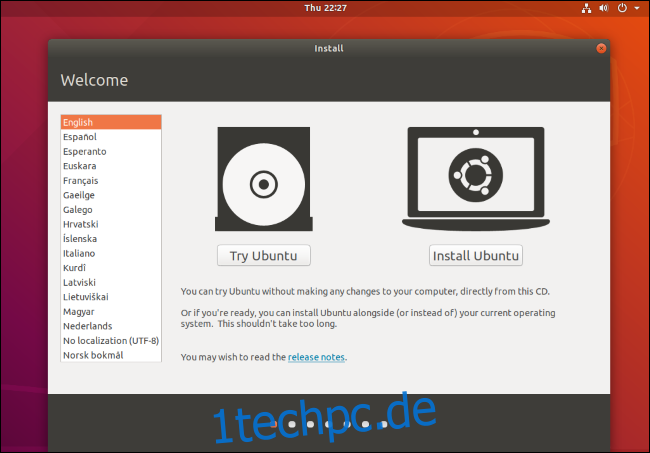
Nachdem Ihre Medien erstellt wurden, können Sie Ihren Windows 7-PC neu starten, die von Ihnen erstellten Medien als Startgerät auswählen und Linux verwenden. Nach dem Booten können Sie Linux verwenden, ohne es zu installieren. Es läuft vollständig von dem USB-Laufwerk oder der Disc, die Sie erstellt haben. Linux wird erst dann auf Ihrem PC installiert, wenn Sie auf die Option „Installieren“ klicken und den Installationsassistenten durchlaufen.
Dies ist auch eine großartige Möglichkeit, um sicherzustellen, dass Ihre gesamte Hardware unter Linux ohne Konfiguration ordnungsgemäß funktioniert. Sie können beispielsweise überprüfen, ob Ihr WLAN ordnungsgemäß funktioniert. Wenn alles in Ordnung ist, wissen Sie, dass Ihre Hardware nach der Installation von Linux auf Ihrem PC problemlos funktioniert.
Wenn Sie einen neueren PC verwenden, der ursprünglich mit Windows 8 oder 10 geliefert wurde, müssen Sie möglicherweise die Secure Boot-Einstellungen anpassen, um Ihre Linux-Distribution zu starten. PCs aus der Windows 7-Ära starten Linux jedoch ohne zusätzliche Konfiguration problemlos.
Linux auf Ihrem PC installieren
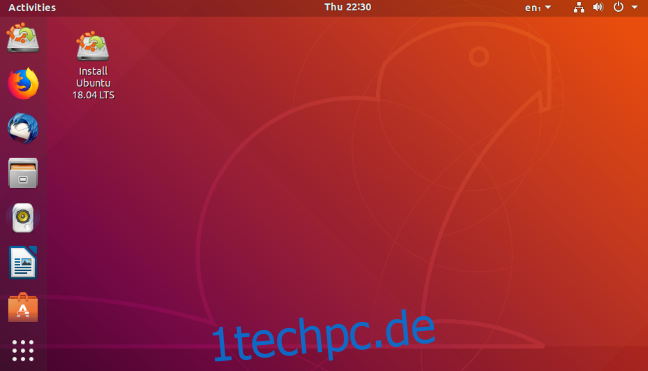
Wenn Sie Linux installieren möchten, können Sie die Installationsoption in der Live-Linux-Umgebung auswählen, um es auf Ihrem PC zu installieren. Unter Ubuntu sehen Sie beispielsweise ein Symbol „Ubuntu installieren“ auf dem Desktop. Doppelklicken Sie darauf und Sie erhalten einen Installationsassistenten.
Hier wird alles ziemlich einfach sein. Wenn Sie den Assistenten durchlaufen, können Sie Ihr Linux-System neben Windows 7 installieren oder Ihr Windows 7-System löschen und Linux darüber installieren.
Sie benötigen etwas freien Speicherplatz, um Linux neben Windows zu installieren, es sei denn, Sie haben eine zweite Festplatte. Starten Sie Windows 7 neu und löschen Sie einige Dateien, wenn Sie mehr Speicherplatz benötigen.
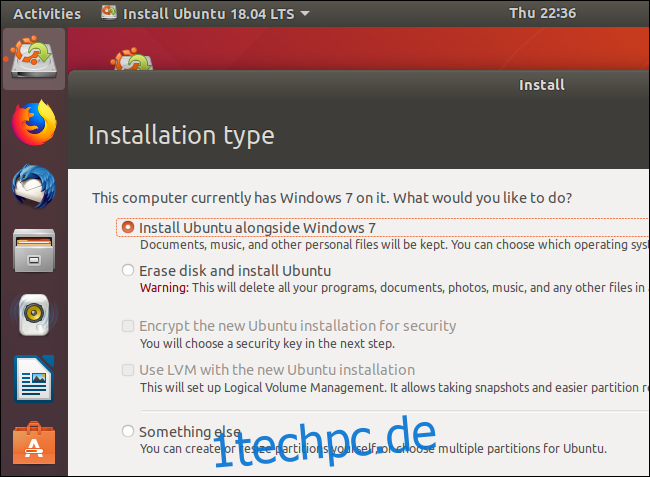
Wenn Sie Windows 7 und Linux parallel installieren, können Sie jedes Mal, wenn Sie Ihren PC booten, ein Betriebssystem auswählen.
Warnung: Wenn Sie Ihre Festplatte löschen möchten, werden auch alle Dateien und Anwendungen auf Ihrer Windows 7-Partition gelöscht.
Software unter Linux installieren
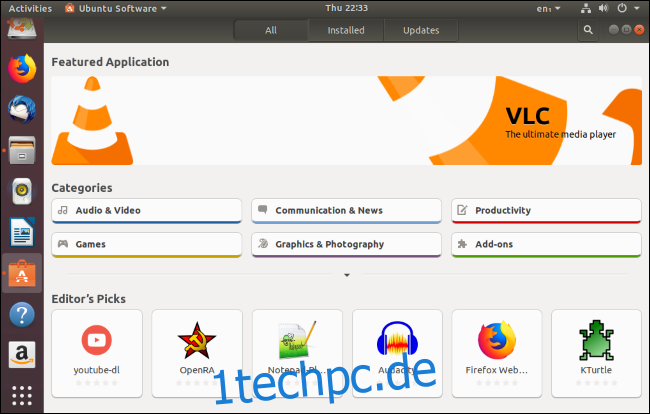
Linux funktioniert ein wenig anders als Windows, aber nicht so anders. Wenn Sie lediglich einen modernen Webbrowser und einige wichtige Dienstprogramme wie einen Videoplayer, einen Bildeditor und sogar die Open-Source-Office-Suite LibreOffice benötigen, ist möglicherweise alles, was Sie benötigen, bereits installiert.
Für andere Software sollten Sie die Paketmanageranwendung auf Ihrer Linux-Distribution ausprobieren. Unter Ubuntu ist das das Ubuntu Software Center. Stellen Sie es sich wie einen One-Stop-App Store für Ihren Linux-PC vor, außer dass er kostenlose Open-Source-Software enthält. Anwendungen, die Sie von hier installieren, werden automatisch zusammen mit der Basissoftware Ihrer Linux-Distribution aktualisiert.
Es gibt auch Anwendungen, die Sie von außerhalb des Paketmanagers erhalten können. Zum Beispiel möchten Sie vielleicht Anwendungen herunterladen wie Google Chrome, Dropbox, Skype, Dampf, Spotify, Locker, und Minecraft von ihren offiziellen Websites. Die meisten Anwendungen, die Sie verwenden werden, sind jedoch Open-Source-Software aus dem Paketmanager.
Linux hat noch viel mehr zu bieten, aber die Grundlagen sind ziemlich einfach. Das Terminal ist leistungsstark, aber Sie müssen es nicht verwenden.
Im Jahr 2020 brauchen viele Menschen nur noch ein stabiles, sicheres Betriebssystem mit einem modernen Webbrowser und einigen nützlichen Dienstprogrammen. Linux bietet dies out of the box ohne zusätzliche Optimierungen. Es ist eine großartige Alternative zu Windows 7.